Autor:
Florence Bailey
Datum Stvaranja:
22 Ožujak 2021
Datum Ažuriranja:
1 Srpanj 2024

Sadržaj
Ako trebate brzo izraditi posjetnice, a nemate moćan grafički uređivač, Microsoft Word ima alate potrebne za izradu i ispis posjetnica. Možete upotrijebiti predloške za pojednostavljivanje procesa ili možete izraditi posjetnice od početka. Ako stvarate kartice od nule, upotrijebite alat Tablica da biste zaključali ispravnu veličinu svojih posjetnica.
Koraci
Metoda 1 od 2: Korištenje predloška
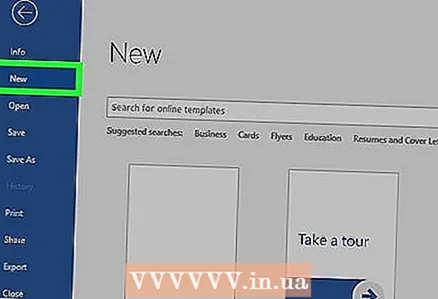 1 Kliknite "Datoteka" - "Novo". Novi ćete dokument stvoriti iz predloška posjetnice. To će vam omogućiti da svoju posjetnicu napravite brzo i profesionalno.
1 Kliknite "Datoteka" - "Novo". Novi ćete dokument stvoriti iz predloška posjetnice. To će vam omogućiti da svoju posjetnicu napravite brzo i profesionalno.  2 Pronađite predloške posjetnica. U novi prozor za kreiranje dokumenta u traku za pretraživanje unesite "posjetnica" (posjetnica). Prikazat će se popis besplatnih predložaka koje možete koristiti za izradu posjetnica. Postoje predlošci za izradu vodoravnih i okomitih karata.
2 Pronađite predloške posjetnica. U novi prozor za kreiranje dokumenta u traku za pretraživanje unesite "posjetnica" (posjetnica). Prikazat će se popis besplatnih predložaka koje možete koristiti za izradu posjetnica. Postoje predlošci za izradu vodoravnih i okomitih karata.  3 Odaberite predložak koji želite koristiti. Možete promijeniti bilo koji element predloška, uključujući boju, slike, font i izgled. Odaberite predložak koji najviše odgovara izgledu vaše posjetnice. Pritisnite Stvori ili Preuzmi da biste otvorili predložak u programu Word.
3 Odaberite predložak koji želite koristiti. Možete promijeniti bilo koji element predloška, uključujući boju, slike, font i izgled. Odaberite predložak koji najviše odgovara izgledu vaše posjetnice. Pritisnite Stvori ili Preuzmi da biste otvorili predložak u programu Word.  4 Unesite tražene podatke na prvu karticu. Ako koristite Office 2010 ili noviji (a predložak je razvijen 2010. ili kasnije), podaci koje ste unijeli automatski će se pojaviti na svim posjetnicama na stranici. Stoga je potrebno unijeti podatke samo u jednu karticu. Ako predložak ne podržava automatski unos podataka za sve kartice, morat ćete ručno unijeti podatke za svaku karticu.
4 Unesite tražene podatke na prvu karticu. Ako koristite Office 2010 ili noviji (a predložak je razvijen 2010. ili kasnije), podaci koje ste unijeli automatski će se pojaviti na svim posjetnicama na stranici. Stoga je potrebno unijeti podatke samo u jednu karticu. Ako predložak ne podržava automatski unos podataka za sve kartice, morat ćete ručno unijeti podatke za svaku karticu.  5 Promijenite format bilo kojeg elementa posjetnice. Možete promijeniti font, njegovu veličinu i boju, te još mnogo toga (učinite sve što radite prilikom formatiranja teksta).
5 Promijenite format bilo kojeg elementa posjetnice. Možete promijeniti font, njegovu veličinu i boju, te još mnogo toga (učinite sve što radite prilikom formatiranja teksta). - Budući da je ovo posjetnica, odaberite font koji se lako čita.
 6 Promijenite logotip (ako je potrebno). Ako predložak vaše posjetnice ima logotip, kliknite ga kako biste ga zamijenili svojim logotipom. Promijenite veličinu svog logotipa tako da odgovara veličini vaše posjetnice; pazite da logo ne izgleda lošije kad mu promijenite veličinu.
6 Promijenite logotip (ako je potrebno). Ako predložak vaše posjetnice ima logotip, kliknite ga kako biste ga zamijenili svojim logotipom. Promijenite veličinu svog logotipa tako da odgovara veličini vaše posjetnice; pazite da logo ne izgleda lošije kad mu promijenite veličinu.  7 Pregledajte podatke koje ste unijeli. Uvjerite se da na posjetnicama nema pravopisnih pogrešaka ili drugih pogrešaka. Ljudi će s vaše posjetnice stvoriti prvi dojam o vama, stoga je nemojte kvariti pogreškama i pravopisnim pogreškama.
7 Pregledajte podatke koje ste unijeli. Uvjerite se da na posjetnicama nema pravopisnih pogrešaka ili drugih pogrešaka. Ljudi će s vaše posjetnice stvoriti prvi dojam o vama, stoga je nemojte kvariti pogreškama i pravopisnim pogreškama. 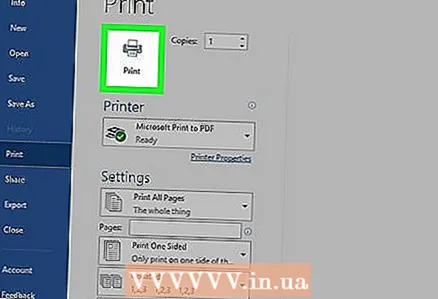 8 Ispišite svoje posjetnice. Ako ćete to raditi kod kuće, trebat će vam papir visoke kvalitete. Odaberite bijeli ili kremasti papir i ne zaboravite sjajni papir - iako je većina posjetnica tiskana na običnom papiru, neki ljudi preferiraju sjajne posjetnice. Ako ćete tiskati posjetnicu u tiskari, spremite kreirani predložak i odnesite ga u tiskaru.
8 Ispišite svoje posjetnice. Ako ćete to raditi kod kuće, trebat će vam papir visoke kvalitete. Odaberite bijeli ili kremasti papir i ne zaboravite sjajni papir - iako je većina posjetnica tiskana na običnom papiru, neki ljudi preferiraju sjajne posjetnice. Ako ćete tiskati posjetnicu u tiskari, spremite kreirani predložak i odnesite ga u tiskaru. - Kad kupujete papir, pobrinite se da vaš kućni pisač to može podnijeti. Da biste to učinili, u dokumentaciji za pisač ili na web mjestu njegovog proizvođača pronađite detaljne informacije o vrstama papira s kojima vaš model pisača radi.
 9 Oštrim alatom za rezanje izrežite ispisane posjetnice. U pravilu se na svakom listu nalazi 10 posjetnica. Nemojte koristiti škare ili druge alate koji će vas spriječiti da stvorite ravnu liniju reza. Upotrijebite rezač papira ili poseban rezač papira. Pisači mogu izrezati vaše ispisane posjetnice (ili to možete učiniti sami izravno u pisačima).
9 Oštrim alatom za rezanje izrežite ispisane posjetnice. U pravilu se na svakom listu nalazi 10 posjetnica. Nemojte koristiti škare ili druge alate koji će vas spriječiti da stvorite ravnu liniju reza. Upotrijebite rezač papira ili poseban rezač papira. Pisači mogu izrezati vaše ispisane posjetnice (ili to možete učiniti sami izravno u pisačima). - Standardna veličina posjetnice je 9x5 cm (ili 5x9 cm za okomite kartice).
Metoda 2 od 2: Izradite tablicu
 1 Izradite novi (prazan) dokument. Ako želite izraditi posjetnicu ispočetka, upotrijebite alat "Tablica".
1 Izradite novi (prazan) dokument. Ako želite izraditi posjetnicu ispočetka, upotrijebite alat "Tablica".  2 Pritisnite Izgled stranice - Margine - Uski kako biste smanjili veličinu margina. To će vam omogućiti pravilno postavljanje posjetnica na stranicu.
2 Pritisnite Izgled stranice - Margine - Uski kako biste smanjili veličinu margina. To će vam omogućiti pravilno postavljanje posjetnica na stranicu.  3 Pritisnite "Umetni" - "Tablica". Ispod gumba otvorit će se tablična rešetka.
3 Pritisnite "Umetni" - "Tablica". Ispod gumba otvorit će se tablična rešetka. 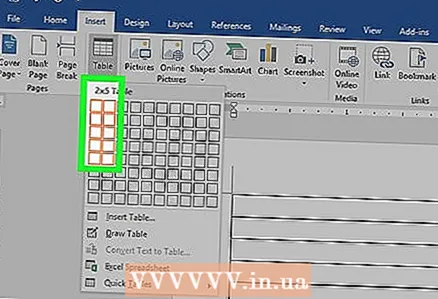 4 Napravite stol 2x5. Pomoću rešetke koja se otvori odaberite dvije ćelije vodoravno i pet ćelija okomito.
4 Napravite stol 2x5. Pomoću rešetke koja se otvori odaberite dvije ćelije vodoravno i pet ćelija okomito.  5 Desnom tipkom miša kliknite oznaku stvorene tablice i odaberite "Svojstva tablice". Otvara se prozor "Svojstva tablice". Oznaka tablice prikazuje se u gornjem lijevom kutu tablice kada zadržite pokazivač miša iznad nje.
5 Desnom tipkom miša kliknite oznaku stvorene tablice i odaberite "Svojstva tablice". Otvara se prozor "Svojstva tablice". Oznaka tablice prikazuje se u gornjem lijevom kutu tablice kada zadržite pokazivač miša iznad nje. 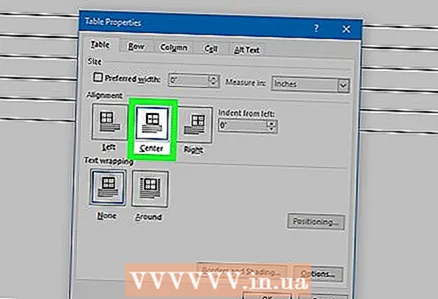 6 Postavite poravnanje tablice prema sredini. To će olakšati izradu posjetnica.
6 Postavite poravnanje tablice prema sredini. To će olakšati izradu posjetnica.  7 Pritisnite "Red" i potvrdite okvir pored "Visina". Unesi 5 cm, a s padajućeg izbornika odaberite "Točno".
7 Pritisnite "Red" i potvrdite okvir pored "Visina". Unesi 5 cm, a s padajućeg izbornika odaberite "Točno".  8 Pritisnite Stupac i potvrdite okvir pored Širina. Unesi 9 cm, a s padajućeg izbornika odaberite "Točno".
8 Pritisnite Stupac i potvrdite okvir pored Širina. Unesi 9 cm, a s padajućeg izbornika odaberite "Točno".  9 Pregledajte tablicu. Izradili ste stol koji može sadržavati 10 posjetnica iste (standardne) veličine. Ako tablica ne stane na jednu stranicu, smanjite donji rub stranice.
9 Pregledajte tablicu. Izradili ste stol koji može sadržavati 10 posjetnica iste (standardne) veličine. Ako tablica ne stane na jednu stranicu, smanjite donji rub stranice.  10 Desnom tipkom miša kliknite označivač tablice i odaberite "AutoFit" - "Fiksna širina stupca". Time ćete izbjeći promjenu veličine tablice kada unesete podatke u prvu ćeliju.
10 Desnom tipkom miša kliknite označivač tablice i odaberite "AutoFit" - "Fiksna širina stupca". Time ćete izbjeći promjenu veličine tablice kada unesete podatke u prvu ćeliju.  11 Unesite podatke u prvu ćeliju. Pritom možete koristiti bilo koji alat za oblikovanje programa Word. Možete umetnuti tekstualne okvire i slike, promijeniti font, njegovu veličinu i boju itd.
11 Unesite podatke u prvu ćeliju. Pritom možete koristiti bilo koji alat za oblikovanje programa Word. Možete umetnuti tekstualne okvire i slike, promijeniti font, njegovu veličinu i boju itd.  12 Provjerite jesu li podaci koje ste unijeli točni. Prije kopiranja unesenih podataka u druge ćelije tablice, provjerite nema li u podacima pogrešaka ili pravopisnih pogrešaka, u protivnom ćete morati ispraviti pogreške u svakoj ćeliji tablice.
12 Provjerite jesu li podaci koje ste unijeli točni. Prije kopiranja unesenih podataka u druge ćelije tablice, provjerite nema li u podacima pogrešaka ili pravopisnih pogrešaka, u protivnom ćete morati ispraviti pogreške u svakoj ćeliji tablice.  13 Nakon provjere ispravnosti unesenih podataka, odaberite cijelu ćeliju; to možete brzo učiniti pomicanjem kursora u donji lijevi kut ćelije (to će kursor pretvoriti u dijagonalnu strelicu). Kliknite i sadržaj ćelije će biti istaknut. Kopirajte sadržaj ćelije u međuspremnik.
13 Nakon provjere ispravnosti unesenih podataka, odaberite cijelu ćeliju; to možete brzo učiniti pomicanjem kursora u donji lijevi kut ćelije (to će kursor pretvoriti u dijagonalnu strelicu). Kliknite i sadržaj ćelije će biti istaknut. Kopirajte sadržaj ćelije u međuspremnik. 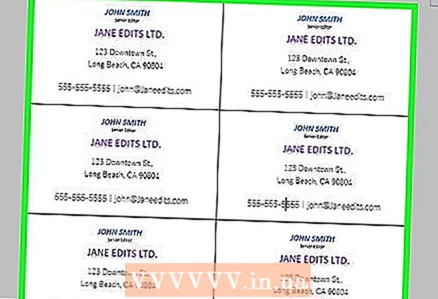 14 Postavite pokazivač u sljedeću ćeliju i zalijepite kopirane podatke u nju. Da biste to učinili, kliknite "Zalijepi" (na kartici "Početna") ili samo pritisnite Ctrl + V. Ponovite ovaj postupak za kopiranje podataka u preostale ćelije u tablici.
14 Postavite pokazivač u sljedeću ćeliju i zalijepite kopirane podatke u nju. Da biste to učinili, kliknite "Zalijepi" (na kartici "Početna") ili samo pritisnite Ctrl + V. Ponovite ovaj postupak za kopiranje podataka u preostale ćelije u tablici.  15 Desnom tipkom miša kliknite označivač tablice i odaberite Svojstva tablice. Pritisnite Granice i ispune, a zatim na kartici Granica odaberite Ništa. Ovo će sakriti obrube tablice tako da se ne pojavljuju na izrezanim karticama.
15 Desnom tipkom miša kliknite označivač tablice i odaberite Svojstva tablice. Pritisnite Granice i ispune, a zatim na kartici Granica odaberite Ništa. Ovo će sakriti obrube tablice tako da se ne pojavljuju na izrezanim karticama. 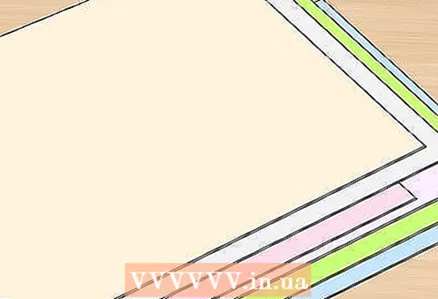 16 Ispišite svoje posjetnice na visokokvalitetnom papiru. Kad kupujete papir, pobrinite se da vaš kućni pisač to može podnijeti. Ako ćete tiskati posjetnicu u tiskari, spremite stvorenu tablicu i odnesite je u tiskaru.
16 Ispišite svoje posjetnice na visokokvalitetnom papiru. Kad kupujete papir, pobrinite se da vaš kućni pisač to može podnijeti. Ako ćete tiskati posjetnicu u tiskari, spremite stvorenu tablicu i odnesite je u tiskaru.  17 Oštrim alatom za rezanje izrežite ispisane posjetnice. Nemojte koristiti škare ili druge alate koji će vas spriječiti da stvorite ravnu liniju reza. Upotrijebite rezač papira ili poseban rezač papira. Standardna veličina posjetnice je 9x5 cm.
17 Oštrim alatom za rezanje izrežite ispisane posjetnice. Nemojte koristiti škare ili druge alate koji će vas spriječiti da stvorite ravnu liniju reza. Upotrijebite rezač papira ili poseban rezač papira. Standardna veličina posjetnice je 9x5 cm.



